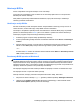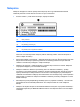User Guide - Windows 8
3. Pratite uputstva na ekranu.
NAPOMENA: Ako je računar povezan na mrežu, savetujte se sa administratorom mreže pre
instaliranja bilo kakvih ažurnih verzija softvera, naročito u slučaju sistemskog BIOS-a.
4. U oblasti za preuzimanje pratite ove korake:
a. Otkrijte koja je verzija BIOS-a najažurnija i uporedite je sa verzijom BIOS-a koja je trenutno
instalirana na računaru. Zabeležite datum, ime ili druge oznake. Ti detalji mogu vam
zatrebati da kasnije pronađete tu ažurnu verziju, pošto bude preuzeta i smeštena na vaš
čvrsti disk.
b. Pratite uputstva na ekranu da biste preuzeli izabranu datoteku i sačuvali je na čvrstom
disku.
Ako je ažurna verzija novija od vašeg BIOS-a, zabeležite putanju lokacije na čvrstom disku
gde je preuzeta ažurna verzija BIOS-a. Ta putanja će vam biti potrebna da biste pristupili
datoteci kada budete spremni da instalirate ažurnu verziju.
Procedure instaliranja BIOS-a se razlikuju. Pratite sva uputstva koja su prikazana na ekranu nakon
završetka preuzimanja. Ako nisu prikazana nikakva uputstva, pratite ove korake:
1. Na početnom ekranu otkucajte e, a zatim izaberite stavku Istraživač datoteka.
2. Kliknite na oznaku vašeg čvrstog diska. Oznaka čvrstog diska obično je „Lokalni disk“ (C:).
3. Preko ranije zabeležene putanje do čvrstog diska, otvorite fasciklu koja sadrži ažurnu verziju.
4. Dvaput kliknite na datoteku koja ima .exe ekstenziju (na primer, imedatoteke.exe).
Instaliranje BIOS-a počinje.
5. Dovršite instaliranje praćenjem uputstava sa ekrana.
NAPOMENA: Nakon što je poruka na ekranu izvestila o uspešnom instaliranju, možete da izbrišete
preuzetu datoteku sa čvrstog diska.
Korišćenje aplikacije MultiBoot
O redosledu pokretanja uređaja
Dok se računar pokreće, sistem pokušava da se pokrene sa omogućenih uređaja. Uslužni program
MultiBoot, koji je fabrički omogućen, kontroliše redosled kojim sistem bira uređaj za pokretanje.
Uređaji za pokretanje mogu da uključuju optičke disk jedinice, diskete, karticu mrežnog interfejsa
(NIC), čvrsti disk i USB uređaje. Uređaji za pokretanje sadrže medij za pokretanje ili datoteke koje su
računaru potrebne da započne i održi normalan rad.
NAPOMENA: Neki uređaji za pokretanje moraju da se omoguće u softveru Computer Setup
(Podešavanje računara) pre uključivanja u redosled pokretanja.
Možete da promenite redosled po kojem računar traži uređaj za pokretanje promenom redosleda u
softveru Computer Setup (Podešavanje računara). Takođe možete da pritisnete taster esc dok je na
dnu ekrana prikazana poruka „Press the ESC key for Startup Menu“ (Pritisnite taster ESC da biste
otvorili meni „Pokretanje“), a zatim da pritisnete taster f9. Pritiskanjem f9 prikazuje se meni koji
prikazuje trenutni redosled uređaja i dozvoljava vam da izaberete uređaj za pokretanje. Ili, možete da
upotrebite MultiBoot Express da podesite računar da odzivnikom zatraži lokaciju za pokretanje svaki
put kada se računar uključuje ili ponovo pokreće.
82 Poglavlje 12 Computer Setup (Podešavanje računara) (BIOS), MultiBoot i HP PC Hardware
Diagnostics (HP dijagnostika hardvera računara) (UEFI)